DVD Filmlerini USB Flash Sürücüye Kaydetme (Korumalı ve Korumasız)
Her DVD film izlemek istediğinizde, bir DVD oynatıcı veya dahili / harici bir DVD sürücü kullanmanız gerekir. Bunu yapmak sakıncalıdır. Dahası, DVD diskiniz sık oynatma nedeniyle çizilecek veya kırılacaktır. Bu süre boyunca, DVD içeriğini harici bir sabit sürücüye çıkarabilirsiniz. DVD kopyasını kullanabilir veya DVD kopyalayıcı DVD'yi bir USB flash sürücüye aktarmak için yazılım. Ancak, çıktı video kalitesi orijinali kadar iyi değil. DRM koruması da zahmetlidir. Bu süre zarfında, sorunu mükemmel bir şekilde çözmek için DVD'yi USB'ye kaydedebilirsiniz. Hem korumasız hem de telif hakkı korumalı DVD diskler, MP4 videolar olarak dijitalleştirilebilir. DVD'yi doğrudan bir USB flash sürücüde oynatabilirsiniz. DVD'yi bir flash sürücüye nasıl kopyalayacağınızı öğrenmek ister misiniz? Sadece okuyun ve takip edin.
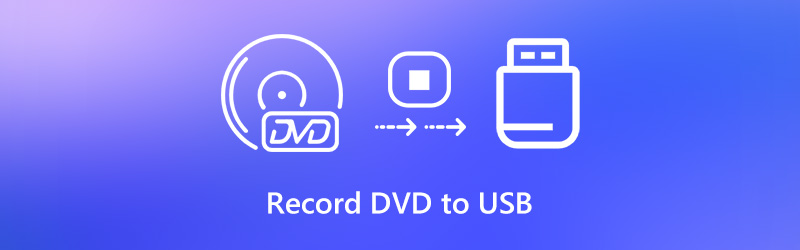

Bölüm 1: Bilgisayarınızda DVD'yi USB'ye Nasıl Kaydedersiniz?
Bir DVD'yi kaydederek bir USB flash sürücüye kopyalamaya çalışırsanız, DVD DRM korumasını doğrudan atlayabilirsiniz. Akan DVD videosu MP4, MKV, WMV ve diğer popüler formatlarda kaydedilecek ve bir USB sürücüsüne aktarılacaktır. Bir dahaki sefere DVD filmleri izlemek istediğinizde, DVD oynatmayı doğrudan almak için bu USB sürücüsünü herhangi bir bilgisayara bağlayabilirsiniz.
Bu Vidmore Ekran Kaydedici Windows veya Mac bilgisayarınızda sesli video akışı kaydedebilen. DVD'den bir film oynatın. Daha sonra DVD içeriğini orijinal kalitede kaydedebilir ve indirebilirsiniz. Ayrıca, tüm DVD diskini otomatik olarak kaydetmek için programlanmış bir kayıt görevi de ayarlayabilirsiniz. DVD kayıt işlemi sona erdiğinde, program kayıt videosunu tek durakta USB flash sürücüye veya harici sabit sürücüye kaydedecektir. Ayrıca, DVD'ye kayıt yaparken ekran görüntüsü alabilir ve açıklamalar ekleyebilirsiniz. DVD'yi USB'ye veya diğer flash sürücülere kaydettiğinizde ana özellikler şunlardır.
- Orijinal ses parçasıyla korumalı ve korumasız DVD filmi kaydedin.
- DVD diskinden otomatik olarak video kaydetmek için kayıt görevlerini planlayın.
- Özel başlatma ve durdurma süresiyle bir ekran kayıt videosunu kırpın.
- Kaydedilen DVD filmini özel format, kalite ve kare hızında kaydedin.
- Kaydı başlatmak, duraklatmak, devam ettirmek, durdurmak ve ekran görüntüsü almak için kısayol tuşu tercihlerini ayarlayın.

Aşama 1: Bilgisayarınıza bağlı olan dahili veya harici DVD sürücüsüne bir DVD diski yerleştirin. Aynı bilgisayara bir USB flash sürücü takın. Ücretsiz indir Vidmore Screen Recorder. Kurulumdan sonra programı başlatın.

Adım 2: DVD videoyu USB'ye kaydetmek için Video Kaydedici ana arayüzde. Oynatmak istediğiniz DVD başlığını veya videoyu seçin. Ardından tam ekranın veya belirli bir pencerenin ekran yakalama alanını ayarlayın. Aç Sistem Sesi DVD'yi orijinal sesle kaydetmek için. Aynı anda yorumunuzu eklemek istiyorsanız, açabilirsiniz. Mikrofon yanı sıra.

Aşama 3: MP4, varsayılan çıktı video formatıdır. DVD'yi diğer biçimlere kaydetmek istiyorsanız, Ayarlar sağ üst köşede. İçinde Çıktı bölümünde, hedef klasörü, video formatını, video codec bileşenini, video kalitesini, çerçeve kalitesini ve daha fazlasını değiştirebilirsiniz. Diğer bölümlerde DVD kayıt tercihlerini değiştirebilirsiniz. Sadece tıkla tamam değişiklikleri kaydetmek için.

4. adım: DVD videonuzu oynatın. Sonra tıklayın Kayıt DVD'den video kaydetmeye başlamak için. Tıklayabilirsiniz Ekran görüntüsü kayıt sırasında ekran görüntüsü almak için. DVD kaydını bitirmek istiyorsanız, Dur süreci bitirmek için.

Adım 5: Tıklayın Oyna DVD kayıt videonuzu önizlemek için. Burada, gerekirse istenmeyen parçaları çıkarmak için yerleşik video düzelticiyi kullanabilirsiniz. Sonunda, tıklayın Kayıt etmek DVD filmlerini USB flash sürücüye kaydetmek ve aktarmak için.

Bölüm 2: DVD'yi USB'ye Çevrimiçi Olarak Kaydetme
DVD filmini WMV formatında kaydetmenize yardımcı olabilecek ücretsiz bir video kaydedici de vardır. Kullanabilirsiniz Vidmore Ücretsiz Çevrimiçi Ekran Kaydedici DVD filmlerini zaman sınırı olmaksızın kaydetmek için. Çıktı video kalitesini en düşükten kayıpsız olarak ayarlayabilirsiniz. Ancak, diğer gelişmiş ekran kayıt özellikleri sınırlıdır. Tüm özelliklerin kilidini açmak için Pro sürümlerine yükseltmeniz gerekir.
Aşama 1: DVD sürücüsüne bir DVD diski yerleştirin.
Adım 2: Tıklayın Ücretsiz Kaydediciyi Başlatın ana arayüzde. Başlatıcıyı hızlı bir şekilde indirmek için ekrandaki talimatları izleyin.
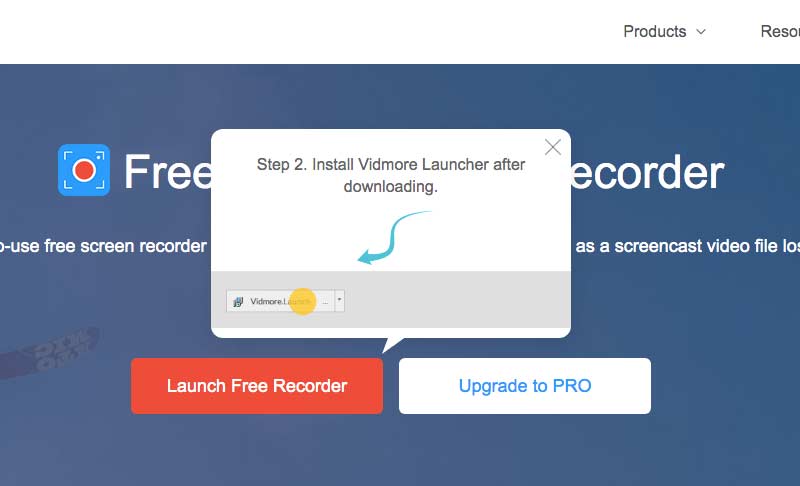
Aşama 3: Bilgisayarınızın ekranında herhangi bir yerde kayıt alanını seçin. Ardından giriş ses kaynağını belirtin.
4. adım: Tıklayın KAYIT DVD kaydını başlatmak için. Aynı düğme ile DVD'ye kaydı durdurabilirsiniz.
Adım 5: Bilgisayarınıza bir USB sürücüsü takın. DVD kayıtlarını klasörüne sürükleyip bırakın. Artık bir DVD'yi bir USB flash sürücüye ücretsiz olarak çevrimiçi olarak aktarabilirsiniz.
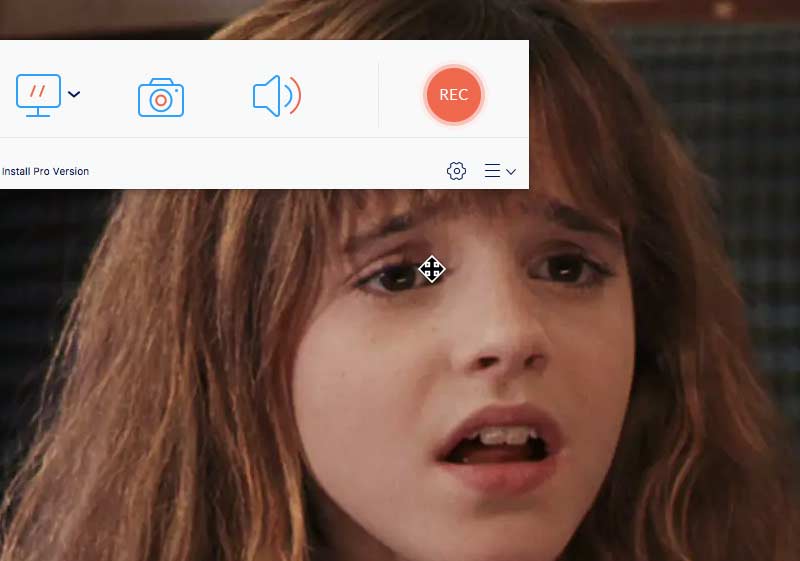
Bölüm 3: DVD'yi USB Flash Sürücüye Kaydetmeyle İlgili SSS
DVD içeriğini doğrudan USB flash sürücüye kopyalayabilir misiniz?
Bu DVD disk korumasızsa, şunları yapabilirsiniz: DVD'yi USB flash sürücüye kopyala direkt olarak. DVD klasörünü veya ISO görüntü dosyalarını bağlı USB flash sürücüye kopyalayıp yapıştırabilirsiniz. Veya seçebilirsiniz Gönderildi DVD içeriğini USB'ye de göndermek için sağ tıklama menüsünden.
Bir USB flash sürücüye kaç DVD diski kopyalayabilirsiniz?
Mevcut depolama alanına ve DVD türüne bağlıdır. Bir DVD flash sürücüsünün kullanılabilir depolama alanı 4 GB ile 128 GB arasında değişir. Tek katmanlı bir DVD diski 4,7 GB veya daha fazladır. Çift katmanlı, tek taraflı bir DVD disk için depolama alanı 8,5 GB'dir.
DVD'den USB'ye hizmeti var mı?
Evet. DVD'yi USB'ye Quick Digitals, DVD Walmart ve daha fazlasıyla aktarabilirsiniz. DVD'den USB'ye aktarımın ortalama fiyatı $15 ya da daha fazladır.
DVD'yi USB'ye dijital dosyalar olarak kaydetmek için hepsi bu. Hem ev yapımı hem de ticari DVD disklerini bir USB flash sürücüye ve diğer harici sabit sürücülere başarıyla kopyalayabilir ve aktarabilirsiniz. Ardından DVD'nizi doğrudan güneş ışığı almayan kuru ve serin bir yerde saklayın. DVD koleksiyonunuzu saklamanın iyi bir yoludur.


